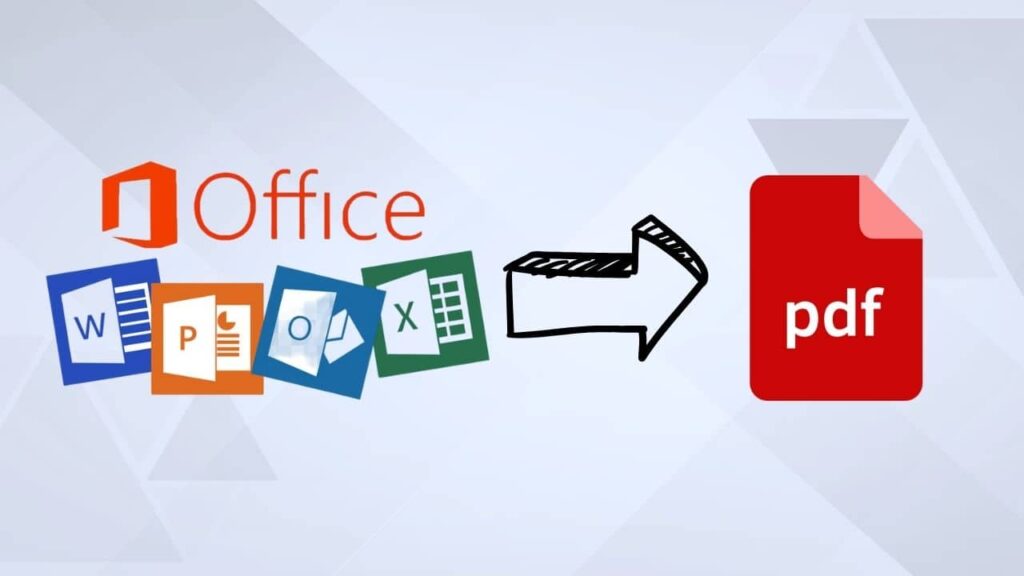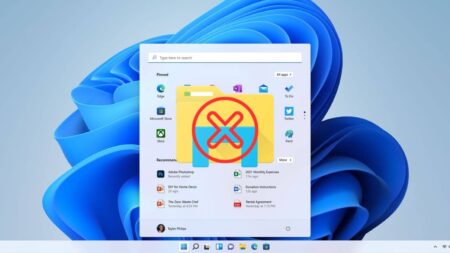Le format PDF est devenu un format de fichier incontournable pour le partage et la conservation des documents. Que vous travailliez avec des documents texte, des feuilles de calcul, des présentations, des images ou des pages web, avoir des fichiers au format PDF garantit la cohérence de votre contenu. Ils seront également accessibles sur différents appareils et plateformes. Alors, comment faire pour convertir ces différents fichiers au format PDF ? Débutants ou utilisateurs chevronnés, ce guide est pour vous.
Sommaire
Qu’est-ce qu’un PDF ?
Le PDF, ou Portable Document Format, est un format de fichier polyvalent développé par Adobe Systems. Il est conçu pour capturer et afficher des documents indépendamment des logiciels, du matériel ou des systèmes d’exploitation. Les fichiers au format PDF peuvent contenir un mélange de texte, d’images, de graphiques et d’éléments interactifs tout en préservant le formatage et la mise en page d’origine. Ce format est extrêmement populaire chez les professionnels en raison de sa grande compatibilité et de sa fiabilité.
Les avantages de convertir ses fichiers au format PDF
Avant de nous pencher sur les méthodes de conversion, examinons quelques-uns des principaux avantages de l’utilisation des PDF :
1. La préservation du formatage
Les PDF conservent la mise en page et le formatage exacts du document d’origine. Ils garantissent ainsi une présentation identique, quel que soit l’appareil ou le logiciel utilisé. De plus, ils sont universellement compatibles et peuvent être visualisés sur Windows, macOS, Linux, iOS et Android. Vous aurez juste besoin d’un logiciel de lecture PDF gratuit, et le tour est joué.
2. Les fonctionnalités de sécurité
Vous pouvez protéger par mot de passe et crypter les PDF pour sécuriser les informations sensibles, ce qui les rend adaptés aux documents confidentiels.
4. Une taille de fichier réduite
Les PDF peuvent être optimisés pour réduire la taille des fichiers tout en préservant la qualité. Vous pouvez les stocker dans vos clés USB et les partager facilement dans vos e-mails.
5. Les éléments interactifs
Les PDF prennent en charge les éléments interactifs tels que les hyperliens, les formulaires et les éléments multimédias, ce qui les rend polyvalents pour divers types de contenu.
Ceci étant dit, voici comment convertir les types de fichiers que nous utilisons quotidiennement en PDF.

Comment convertir les documents texte en PDF ?
1. Avec Microsoft Word
Microsoft Word, l’un des outils de traitement de texte les plus populaires du monde informatique, permet de convertir facilement vos documents au format PDF. Voici comment procéder :
- Ouvrez votre document dans Microsoft Word.
- Cliquez sur Fichier dans le coin supérieur gauche.
- Sélectionnez Enregistrer sous et choisissez un emplacement pour enregistrer votre document.
- Dans la liste déroulante Type d’enregistrement, sélectionnez PDF (*.pdf).
- Cliquez sur Enregistrer.
Et voilà ! Votre document sera converti automatiquement en PDF.
Avec Google Docs
Si vous rédigez vos documents texte en ligne via Google Docs, voici comment les convertir en PDF :
- Ouvrez votre document dans Google Docs.
- Cliquez sur Fichier dans le coin supérieur gauche.
- Survolez la rubrique Télécharger et sélectionnez Document PDF.

Comment convertir les feuilles de calcul en PDF ?
Avec Microsoft Excel
Pour ceux qui travaillent avec des feuilles de calcul dans Microsoft Excel, la conversion au format PDF est simple.
Voici comment faire :
- Ouvrez votre feuille de calcul dans Microsoft Excel.
- Cliquez sur Fichier dans le coin supérieur gauche.
- Sélectionnez Enregistrer sous.
- Choisissez un emplacement sur votre ordinateur et donnez un nom à votre feuille de calcul.
- Dans la liste déroulante Type d’enregistrement, sélectionnez PDF (*.pdf).
- Cliquez sur Enregistrer et votre feuille de calcul sera automatiquement convertie et enregistrée au format PDF.
Avec de Google Sheets
Google Sheets vous permet également de convertir des feuilles de calcul en PDF. Pour ce faire, suivez les simples instructions ci-dessous :
- Ouvrez votre feuille de calcul dans Google Sheets.
- Cliquez sur Fichier dans le coin supérieur gauche.
- Passez la souris sur Télécharger et sélectionnez Document PDF.

Comment convertir les présentations au format PDF ?
À l’aide de Microsoft PowerPoint
Si vous avez une présentation sur Microsoft PowerPoint, suivez les étapes suivantes pour la convertir au format PDF :
- Ouvrez votre présentation dans Microsoft PowerPoint.
- Cliquez sur Fichier dans le coin supérieur gauche.
- Sélectionnez Enregistrer sous.
- Choisissez un emplacement et donnez un nom à votre présentation.
- Dans la liste déroulante Type d’enregistrement, sélectionnez PDF (*.pdf).
- Cliquez sur Enregistrer.
Utilisation de Google Slides
Les utilisateurs de Google Slides peuvent également convertir leurs présentations en PDF. Voici comment procéder :
- Ouvrez votre présentation dans Google Slides.
- Cliquez sur « Fichier » dans le coin supérieur gauche de l’onglet.
- Faites défiler votre souris sur Télécharger, puis sélectionnez Document PDF.

Comment convertir les images en PDF
Avec Adobe Acrobat
Adobe Acrobat est l’outil le plus efficace pour convertir des images en PDF. Voici comment faire :
- Ouvrez Adobe Acrobat.
- Cliquez sur Fichier et sélectionnez Créer.
- Choisissez PDF à partir d’un fichier.
- Sélectionnez les images à convertir et cliquez sur Ouvrir.
- Disposez-les dans l’ordre souhaité, si nécessaire.
- Cliquez sur Fichier, puis sur Enregistrer pour sauvegarder votre collection d’images au format PDF.
Applications mobiles pour la conversion d’images en PDF
Vous êtes en déplacement, et vous avez besoin de convertir rapidement des images en PDF à partir de votre appareil mobile ? Ne vous inquiétez pas : diverses applications sont disponibles pour Android et iOS. Des applications telles que Image to PDF Converter et CamScanner rendent le processus rapide et facile.
Rendez-vous dans PlayStore (Android) ou AppStore (iOS) pour les télécharger et les installer sur votre appareil. Ensuite, lancez l’application et suivez les instructions sur votre écran. Rien de plus simple !
Utilisation de convertisseurs d’images au format PDF en ligne
Plusieurs convertisseurs d’images en PDF en ligne vous proposent de convertir vos images en format PDF. Vous pouvez télécharger plusieurs images sur les sites officiels de ces outils et de les fusionner en un seul document PDF.
Parmi les plus utilisés, il y a Smallpdf, Img2Go et Soda PDF Online.

Comment convertir les pages web en PDF ?
Convertir depuis le navigateur web
La plupart des navigateurs web intègrent des fonctions permettant d’enregistrer des pages web au format PDF.
En guise d’exemple, voici comment procéder avec Google Chrome :
- Ouvrez la page web que vous souhaitez convertir dans Google Chrome.
- Cliquez sur le menu à trois points dans le coin supérieur droit du navigateur.
- Cliquez sur Imprimer.
- Sous Destination, sélectionnez Enregistrer au format PDF.
- Cliquez sur Enregistrer.
Via les services en ligne
Des services en ligne tels que Webpage to PDF et PDFCrowd vous permettent de saisir l’URL d’une page web et de générer un PDF pour vous. Il vous suffit de saisir l’URL, de personnaliser les paramètres si nécessaire et de cliquer sur Convertir ou Enregistrer en PDF.
VOIR AUSSI : Comment fractionner les cellules dans Excel ?
Comment fusionner plusieurs PDF en un seul ?
Avec Adobe Acrobat
Adobe Acrobat offre l’outil idéal pour fusionner plusieurs fichiers PDF en un seul. Nous vous montrons comment faire :
- Ouvrez Adobe Acrobat.
- Cliquez sur Fichier et sélectionnez Créer.
- Choisissez Combiner des fichiers en un seul PDF.
- Cliquez sur Ajouter des fichiers et sélectionnez les PDF que vous souhaitez fusionner.
- Disposez-les dans l’ordre souhaité, si nécessaire.
- Cliquez sur Combiner puis sur Fichier > Enregistrer pour enregistrer le PDF fusionné.
Outils de fusion de PDF en ligne
Il existe également de nombreux convertisseurs en ligne permettant de convertir des documents texte en PDF. Parmi les options les plus populaires, on peut citer Smallpdf, PDF2Go ou encore Online2PDF.
Pour ce faire, rendez-vous sur les sites web officiels de ces outils. Téléversez votre document dessus, sélectionnez l’option que vous voulez faire (conversion, fusion…) et laissez-les faire le reste.
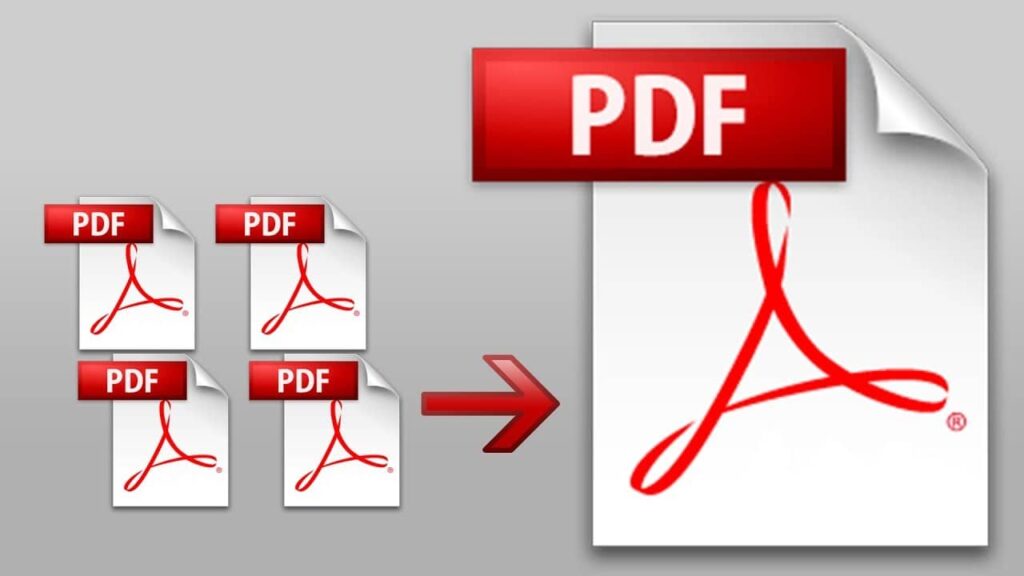
Astuce bonus : comment optimiser les fichiers PDF ?
Réduction de la taille des fichiers
Pour optimiser les PDF afin de faciliter leur partage et leur stockage, vous pouvez réduire leur taille de fichier. Adobe Acrobat et des outils en ligne tels que Smallpdf permettent de compresser les PDF sans sacrifier la qualité.
Outils de compression des PDF
Si vous avez besoin de compresser fréquemment des PDF, envisagez d’utiliser des outils de compression de PDF spécialisés tels que PDF Compressor ou PDF Optimizer.
Reconversion des PDF dans d’autres formats
Il peut arriver que vous ayez besoin de reconvertir des PDF dans des formats modifiables :
PDF vers Word ou Excel
Pour convertir un PDF en document Word ou Excel, vous pouvez utiliser des convertisseurs en ligne comme Smallpdf ou des logiciels spécialisés comme Adobe Acrobat.
PDF vers image
Pour extraire des images d’un PDF, vous pouvez utiliser des convertisseurs en ligne. Les logiciels spécialisés en traitement de photos comme Adobe Photoshop vous seront également utiles pour enregistrer des images individuelles dans différents formats.
Meilleures pratiques pour profiter de vos fichiers PDF
À part convertir les fichiers en PDF, vous pouvez optimiser vos fichiers afin qu’ils délivrent le maximum de qualité possible. Pour ce faire, voici quelques conseils pratiques :
- Conservez toujours une copie de sauvegarde de vos fichiers originaux.
- Utilisez les métadonnées PDF pour ajouter des titres, des auteurs et des mots-clés afin de faciliter l’organisation.
- Mettez régulièrement à jour votre logiciel de lecture de PDF pour des raisons de sécurité et de compatibilité.
VOIR AUSSI : Comment insérer un fichier PDF dans un document Word ?
Convertir sous le format PDF est incontournable
La conversion de fichiers au format PDF est une compétence fondamentale dans le paysage numérique d’aujourd’hui. Que vous travailliez avec des documents texte, des feuilles de calcul, des présentations, des images ou des pages web, vous savez désormais comment faire, en utilisant les différents outils et méthodes disponibles dans cet article. Vous pourrez ainsi améliorer vos capacités de partage et de conservation des documents dans un cadre personnel ou professionnel.
Pour plus d’astuces sur comment convertir vos fichiers au format PDF, regardez la vidéo ci-dessous :
NuMedia est un média indépendant. Soutiens-nous en nous ajoutant à tes favoris sur Google Actualités :